Để biết được tivi có kết nối với điện thoại hay không, bạn hãy đừng vội kết luận khi tivi nhà mình không có cách kết nối giống như với tivi nhà hàng xóm, tổng hợp những cách thức kiểm tra kết nối điện thoại với tivi dưới đây sẽ giúp bạn xác định được chính xác nhất:
Kiểm tra xem tivi có cổng HDMI (MHL) không?
Nếu tivi nhà bạn có cổng này, nghĩa là tivi nhà bạn có hỗ trợ kết nối với điện thoại qua cổng MHL.

Tất nhiên, bạn cũng cần kiểm tra xem điện thoại của mình có hỗ trợ kết nối MHL hay không. Nếu có, bạn hoàn toàn có thể kết nối với điện thoại theo hướng dẫn cách bước ghép nối điện thoại với tivi thông qua MHL.
Tính năng điều khiển tivi bằng điện thoại
Các thương hiệu tivi hầu hết có uy tín trên thị trường đều được trang bị phát triển các phần mềm, ứng dụng để kết nối trình chiếu các thiết bị lên màn hình lớn. Với smart tivi và internet tivi của các thương hiệu ( trừ tivi Skyworth và tivi Asanzo) thì sẽ có khả năng điều khiển tivi bằng điện thoại:
Do đó, nếu loại tivi nhà bạn đang dùng là Smart tivi, thì rất có thể tivi nhà bạn có thể điều khiển bằng Smartphone.
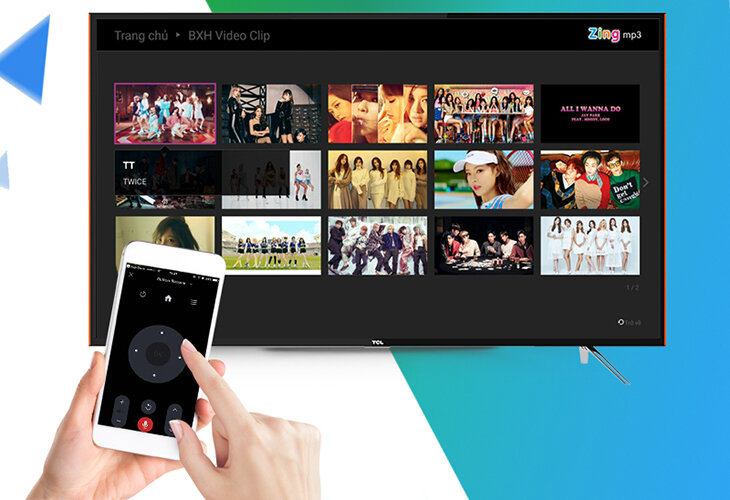
Để kiểm tra, đầu tiên bạn hãy tải ứng dụng về điện thoại như sau:
– Samsung: Samsung Smart View.
– LG: LG TV Plus (hoặc là LG TV Remote).
– Sony: Video & TV SideView.
– TCL: T-Cast.
Kiểm tra tivi có tính năng chiếu màn hình điện thoại bằng miracast không
Để trình chiếu màn hình điện thoại lên tivi thì tivi nhà bạn cần kết nồi mạng được, do đó chỉ có smart tivi hoặc internet tivi mới có thể có tính năng này và tivi thường ( không kết nối mạng được) thì chắc chắn không có tính năng này.
Một số Smart tivi, Internet tivi bạn có thể kiểm tra xem có tính năng này hay không:
– LG: Nhấn nút Home (nút có hình ngôi nhà) trên remote —> Tìm xem có mục Screen Sharehay không, nếu có tức là tivi có tính năng chiếu màn hình điện thoại.
– Samsung: Nhấn nút SOURCE trên remote —> nếu có mục Screen Mirroring thì tivi có tính năng này.
– Sony: Nhấn nút Input trên remote —> nếu có mục Screen Mirroring thì tivi có tính năng này.
– TCL: Nhấn nút Home trên remote —> tìm theo có ứng dụng T-Cast không, nếu có thì tivi có tính năng này (Lưu ý: chỉ một số dòng tivi có hỗ trợ tính năng chiếu màn hình Miracast trong ứng dụng T-Casst này).
– Toshiba: Nhấn nút Home trên remote — nếu có mục Screen Mirroring thì tivi có tính năng này.
– Panasonic: Nhấn nút Home trên remote — vô mục ứng dụng nếu có mục Gương chiếu (hoặc Screen Mirroring).
Một điểm đáng lưu ý là nếu bạn đã kiểm tra như trên mà không thấy thì cũng chưa thể khẳng định tivi không hỗ trợ chiếu màn hình điện thoại.
Bạn còn có thể kiểm tra bằng điện thoại của mình, bằng cách mở tính năng chiếu màn hình lên, dò tìm xem có tivi hay không, nếu điện thoại dò tìm ra chứng tỏ tivi có tính năng này.
Kiểm tra các tính năng kết nối không dây khác (DLNA, Wifi Display…)
Các tính năng này cũng chỉ có trên Smart tivi hoặc Internet tivi , tivi thường chắc chắn không có.
Để điện thoại và tivi truy cập chung vào một mạng wifi, sau đó kiểm tra tính năng chia sẻ hỉnh ảnh, nhạc từ điện thoại lên tivi bằng cách mở hình ảnh trên điện thoại và nhấn vào mục kết nối hình ảnh, nếu điện thoại dò tìm được tivi nhà bạn có nghĩa là chức năng kết nối không dây của tivi (DLNA, wifi Display..)
Một số dấu hiệu nhận biết khác
Trong nhiều trường hợp, chỉ cần xem thông tin tivi mà bạn không cần mở lên bạn cũng có thể biết tivi mình có kết nối điện thoại được hay không. Dưới đây là một số ví dụ:
- Các dòng android tivi Sony đều có các ứng dụng Sony Video & TV SideView, Google Cast giúp chiếu màn hình điện thoại lên tivi , chia sẻ hình ảnh qua Photo Share. Như vậy nếu bạn chọn mua android tivi Sony và smart tivi Sony hay internet tivi Sony thì chắc chắn là tivi có thể kết nối với điện thoại để chia sẻ nội dung và thưởng thức màn hình rộng.
- Tính năng điều khiển bằng điện thoại hoặc trình chiếu màn hình điện thoại lên tivi cũng được nhiều người sử dụng đối với các dòng smart tivi Samsung 2015 ( dòng J ) hoặc Smart tivi Samsung 2016 (dòng K); smart tivi LG hệ điều hành WebOS. Nếu bạn lựa chọn các sản phẩm tivi này thì chắc chắn có thể thực hiện kết nối điện thoại với tivi.









